Sida loo isticmaalo Google Assistant Windows 10
Waxa ugu horreeya ee ay tahay inaad ogaato ka hor intaadan akhrin maqaalkan ayaa ah inaysan jirin wax la yiraahdo macmiilka kaaliyaha Google ee rasmiga ah (Google Assistant)Windows 10 .
Hawsha shaqada ayaa ah mid loo habeeyay Windows 10 oo uu sameeyay horumariye Melvin Abraham waxaana laga heli karaa GitHub(via GitHub) .
Waxa jira in yar oo habsocodka habaynta si ay si sax ah ugu shaqeyso, laakiin waxaanu kugu socon doonaa habka oo dhan ee hagahan.

Kaaliyaha Google(Google Assistant) ee Windows 10 Features
Kan aan rasmi ahayn Windows 10 nooca Google Assistant wuxuu taageeraa inta badan amarrada la midka ah ee nooca rasmiga ah ee Kaaliyaha Google(Google Assistant) uu sameeyo.
Tan waxaa ka mid ah hubinta cimilada iyo wararka, ku darista walxaha liiskaaga wax-qabadka, iyo xakamaynta Google Home aaladaha guriga smart(Google Home smart home devices) .
Si kastaba ha ahaatee, waxaa jira astaamo aysan taageerin sida bilaabista amarada leh "OK Google" ama qaabka wada (Continued) hadalka(Conversation) .
Sida Loo Diyaariyo Kumbuyuutarkaaga(Your Computer) Kaaliyaha Google(Google Assistant)
Maadaama Google Assistant app ee Windows 10 uu ku qoran yahay Python , waxaad u baahan doontaa inaad soo dejiso oo aad ku rakibto nuqulkii ugu dambeeyay ee Python PC-gaaga si uu u shaqeeyo.
1. Soo daji Python(Download Python) kumbiyuutarkaaga.
2. Ku socodsii rakibaha la fulin karo ka dib marka uu soo dejiyo.
3. Daaqadda rakibaha, awood ku dar Python 3.9 ilaa PATH(Add Python 3.9 to PATH) ( nooca Python wuu ka duwanaan karaa). Markaa dooro Hadda Ku rakib(Install Now) .

4. Fur File Explorer oo ku samee galka xididkaaga gal cusub oo la yiraahdo GoogleAssistant . Tusaale ahaan: C:\GoogleAssistant .

Hadda oo kombuyuutarku diyaar u yahay inuu ku rakibo Google Assistant Windows 10(Windows 10) , waxaad u baahan doontaa inaad dejiso Koontadaada Google(Google Account) oo leh oggolaansho sax ah iyo xaqiijin si ay dhammaan u shaqeyso.
Sida Loo Sameeyo Xaqiijinta Koontada Google(Google Account Authentication)
Fur shabakada internetka oo u gudub Google Cloud . Dooro Console dhanka sare ee midig ee ku xiga sawirka astaantaada.
Fiiro gaar ah: Habkani wuxuu leeyahay tillaabooyin badan, laakiin haddii aad mar uun qaado tallaabo oo aad raacdo tilmaamaha tani waa inay qaadato 10 ilaa 15 daqiiqo oo keliya.
1. Daaqadda Google Cloud Platform , ka dooro fallaadha hoose ee bidixda sare si aad u doorato mashruuc. Daaqadda Dooro mashruuca(Select a project) , dooro Mashruuc Cusub(New Project) .

2. Magaca mashruuca Win10GoogleAssist . Dooro Abuur(Create) si aad u sii wadato.

3. Waxaad ku arki doontaa ogeysiis dhinaca midigta sare ah. Guji (Click)Dooro Mashruuca(Select Project) si aad u furto mashruucaaga cusub.

4. Qeybta dhexe ee API-yada(APIs) , dooro Go to APIs dulmarka(Go to APIs overview) .

5. Xagga sare ee daaqada, dooro Enable APIs and Services .

6. Daaqadda soo socota, ku qor google assistant goobta raadinta. Ka dooro Google Assistant API liiska natiijooyinka.

7. Shaashada xigta, dooro batoonka Enable ee buluuga ah.(Enable)

8. Hadda waxaad arki doontaa fariin ku saabsan abuurista aqoonsiga API -ga xagga sare ee shaashadda. Dooro badhanka Abuur Aqoonsiga(Create Credentials)

9. Waxaad arki doontaa foom aad u baahan tahay inaad buuxiso. API kee baad u isticmaaleysaa? (Which API are you using?), ka dooro Google Assistant API liiska hoos u dhaca.

10. Xaggee ayaad API uga soo wacaysaa? (Where will you be calling the API from?), dooro UI Kale (tusaale Windows , Qalabka CLI)(Other UI (e.g. Windows , CLI tool)) .

11. Macluumaadkee baad gelaysaa(What data will you be accessing) , dooro xogta isticmaalaha(User data) . Kadib dooro warqadaha aqoonsiga aan u baahanahay?(What credentials do I need?)

12. Daaqad soo baxday ayaa kuu soo muuqan doonta si aad u dejiso ogolaanshaha OAuth . Dooro Shaashadda Oggolaanshaha Dejinta(Set Up Consent Screen) .

13. Daaqada Nooca Isticmaalaha , dooro (User Type)External ka dibna dooro badhanka Create .

14. Under Edit diiwaangelinta app, buuxi meelaha macluumaadka App . Waxaad u bixin kartaa App-ka magac(App name) kasta, laakiin waxa fiican in aad isticmaashid isla magaca app-ka aad ku isticmaashay tallaabada 2aad si ay u sahlanaato in la xasuusto. Ku buuxi(Fill) iimaylkaaga goobta imaylka taageerada isticmaale(User support email)

15. Ku buuxi isla iimaylka goobta macluumaadka xidhiidhka ee horumariyaha(Developer contact information) , oo dooro Save and Continue .

16. Bogga xiga ayaa muujin doona macluumaadka ku saabsan "koobyada". Waad iska indho tiri kartaa tan. Hoos u dhaadhac oo dooro Keydi oo sii wad(Save and Continue) .

17. Ugu dambeyntii, waxaad u baahan doontaa inaad ku darto isticmaalayaasha(users) tijaabada si aad u buuxiso qaybtan. Qaybta isticmaalayaasha (users)tijaabada(Test) , dooro Isticmaalayaasha ku dar(Add Users) .

18. Daaqada ku dar(Add) isticmaalayaasha, geli ciwaanka emailkaaga garoonka oo dooro Add .

19. Hoos(Scroll) ugu dhaadhac xagga hoose ee foomkii hore oo dooro Save and Continue .
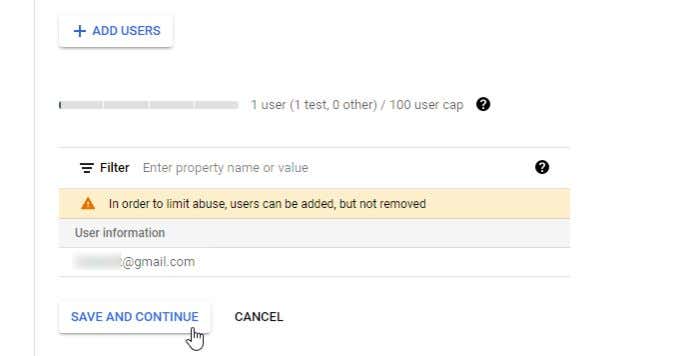
Hadda Google Assistant API waa damcay oo waxaad siisay oggolaanshaha lagama maarmaanka u ah koontadaada Google si aad u gasho API -ga .
Deji Google Actions
Talaabada xigta waa in la isticmaalo adeega Google Actions si aad awood ugu siiso Google Assistant ficil kiciya, oo aad soo ceshato faylka Oauth ee (Oauth)kaaliyaha Google(Google Assistant) ee Windows 10 codsigu u baahan doono.
1. Tag Google Actions Console oo dooro Mashruuc Cusub(New Project) . Dooro Haa(Yes) si aad ugu heshid shuruudaha adeegga. Kadib dooro Ogow oo sii wad(Agree and continue) .

2. Dooro Win10GoogleAssist sida magaca mashruuca oo dooro mashruuca soo dejinta.(Import project.)

3. Hoos(Scroll) ugu dhaadhac xagga hoose oo dooro Riix halkan(Click here) ku xigta Ma waxaad raadinaysaa diiwaan gelinta qalabka?(Are you looking for device registration?)

4. Bogga xiga dooro Qaabka Diiwaangelinta(Register Model) .

5. Bogga Moodelka Diiwaangelinta(Register Model) , ku qor magaca badeecad kasta iyo magaca shirkadda. Ka dib dooro nooca qalabka oo dooro qalab kasta. Kadibna dooro model Register(Register Model) .

6. Dooro Download Oauth 2.0 aqoonsiga(Download Oauth 2.0 credentials) . Ku kaydi faylka aqoonsiga meel kasta oo ku yaal kombuyutarkaaga oo aad ku xasuusan doonto qaybta xigta.

Ugu dambayntii waxaad diyaar u tahay inaad ku rakibto Google Assistant for Windows 10 kombayutarkaaga!
Ku rakib Google Assistant(Install Google Assistant) Windows 10(Windows 10)
Si aad u rakibto abka, waxaad u baahan doontaa inaad ka soo dejiso feylasha bogga GitHub oo aad socodsiiso abka Python .
1. Tag bogga GitHub Releases(GitHub Releases page) oo soo deji sii dayntii ugu dambeysay ee abka windows ( faylka .exe ).

2. Marka la soo dejiyo, ku keydi faylka C:GoogleAssistant ka dibna midig-guji faylka oo dooro Run as administration(Run as administrator) si aad u socodsiiso. Tallaabada ugu horreysa, dooro inaad ku rakibto dhammaan isticmaalayaasha, ka dibna dooro Next .

3. U beddel jidka rakibidda tusaha aad abuurtay oo dooro Ku rakib(Install) .

4. Marka codsiga la rakibo, ka tag sanduuqa hubinta ee kaaliyaha Google orod(Run Google Assistant) oo dooro dhame(Finish) . Codsiga ayaa markaa bilaabaya Waxaad ku arki doontaa summada Kaaliyaha Google(Google Assistant) ee goobta shaqada. Midig ku dhufo astaanta oo dooro Kaaliyaha Launch(Launch Assistant) .

5. Waxaa laga yaabaa inaad rabto inaad bilowdo isticmaalka Google Assistant , laakiin wali ma shaqayn doonto. Waxaad u baahan tahay inaad ku xaqiijiso akoonkaaga Google . Si taas loo sameeyo, dooro Bilow(Get Started) dhanka bidix ee hoose ee daaqada.

6. Waxaad arkaysaa fariin ogeysiis ah. Dooro sii wad(Proceed) si aad u sii wado.

7. Waxaad arki doontaa tilmaamaha si aad u dejiso caddaymahaaga OAuth(OAuth) . Dooro summada gear-ka ee geeska bidix ee sare ee daaqadda si aad tan u samayso.

8. Daaqada Settings , dooro badhanka Browse oo ka baadho feylka (Browse)Outh(Oauth) ee aad hore u kaydsatay habsocodkan. Waxa aad kaga tagi kartaa meel maran Waddada Token ee la kaydiyay . (Saved Tokens Path)Dooro Keydi(Save) si aad u sii wadato.
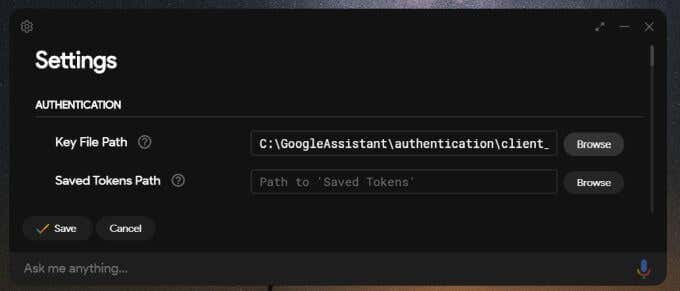
9. Waxaad arki doontaa daaqad pop-up ah oo ku saabsan Tubta Token ee la keydiyay(Saved Tokens Path) . Dooro si toos ah u deji waddo(automatically set a path) .

10. Waxaa laguu soo jeedin doonaa inaad dib u bilowdo Kaaliyaha Google-(Google Assistant) ka . Markaad sameyso, wuxuu furi doonaa daaqada browserka halkaas oo aad u baahan doonto inaad gasho akoonkaaga Google . Aqbal dhammaan codsiyada oggolaanshaha ka dibna nuqul ka samee summada summada ee Google bixiso. Ku dheji goobta koodka ee daaqadda Caawiyaha Google . (Google Assistant)Dooro Gudbi(Submit) markaad dhammayso.

11. Dib u bilaw markii ugu dambaysay adiga oo dooranaya Kaaliyaha Dib(Relaunch Assistant) u bilaabaya . Markan, Google Assistant ayaa bilaabi doona laakiin hadda waxa lagu xidhay koontadaada Google .

Hadda waxaad u isticmaali kartaa Google Assistant (Google Assistant)Windows 10 sida aad ugu isticmaali lahayd abka mobaylka. Waxaad xitaa maqli doontaa isla cod ka jawaabaya(same voice in response) su'aalahaaga.
Inta badan weydiimaha Google Assistant(Google Assistant queries) waxay u shaqayn doonaan si caadi ah. Haddii aad isku daydo in aad isticmaasho abka koontada Google sida (Google)Calendar , abka waxa uu ku xidhi doonaa abka Google Assistant ee taleefankaaga halkaas oo aad u baahan doonto in aad ku darto qalabka cusub oo aad ku siiso ogolaansho.
Hadda oo aad ku haysato Google Assistant Windows 10 kombayutarka, waxaad ku raaxaysan kartaa dhammaan ku habboonaanta iyo awada otomatiga(automations) ee ka imanaya haysashada kaaliyaha dhijitaalka ah, xitaa marka aanad isticmaalayn qalabkaaga gacanta!
Related posts
Sida loo rakibo Google Assistant Windows 10
Sida loo furo faylasha DDS gudaha Windows 10
U oggolow Habka Ciyaarta si uu u fududeeyo waxqabadka gudaha Windows 10
Ka hel erayga sirta ah ee WiFi gudaha Windows 10 Adigoo isticmaalaya CMD
Fiidiyowga iyo Muusiga ugu soo qulquli Console-kaaga Xbox Windows 10
Isku-dubarid Xisaabaadka Google Drive-ka ee Badan Windows 10
6 Siyood oo Google Chrome's's Dark Mode loogu sahlayo Windows
Hagaha kama dambaysta ah ee HDG ee qaadista Screenshots gudaha Windows 10
Sida loogu daro fiidiyowyada gudaha Windows 10
Samee Windows 10 Nidaamka Kaabta Sawirka
Soo deji rakibaha khadka tooska ah ee Google Chrome ee Windows 10 PC
Sida loo isticmaalo Windows 10's Timeline-ka Google Chrome
Sida loo galo Windows 10 kombiyuutarka adoo isticmaalaya Google Password
Ka saar ama ka saar darawalka daabacaha Windows 10
Hagaaji Google Chrome wuxuu si toos ah ugu furmay Windows 10
4 siyaabood oo aad ku heli karto faylal waaweyn gudaha Windows 10
Sida loo damiyo kaaliyaha Google-ka ee Platformyada kala duwan
Sida loo joojiyo Adeegga Daabacaadda Daabacaadda ee Windows 10
Ku rakib Windows 10 nooca 21H2 oo wata Kaaliyaha Cusboonaysiinta Windows
Sida loo furo Torrent Files on Windows 10 iyo Mac
